mcp-pandoc: Ein MCP-Server zur Dokumentkonvertierung
Offiziell im Open-Source-Projekt der Model Context Protocol-Server enthalten. 🎉
Überblick
Ein Model Context Protocol-Server zur Dokumentformatkonvertierung mit pandoc . Dieser Server bietet Tools zum Konvertieren von Inhalten zwischen verschiedenen Dokumentformaten unter Beibehaltung von Formatierung und Struktur.
Bitte beachten Sie, dass sich mcp-pandoc derzeit in der frühen Entwicklungsphase befindet. Die PDF-Unterstützung ist in der Entwicklung, und die Funktionalität und die verfügbaren Tools können sich im Zuge der kontinuierlichen Verbesserung des Servers ändern und erweitern.
Anerkennung: Dieses Projekt verwendet das Pandoc Python-Paket zur Dokumentkonvertierung, das die Grundlage für dieses Projekt bildet.
Related MCP server: MCP NPX Fetch
Demo
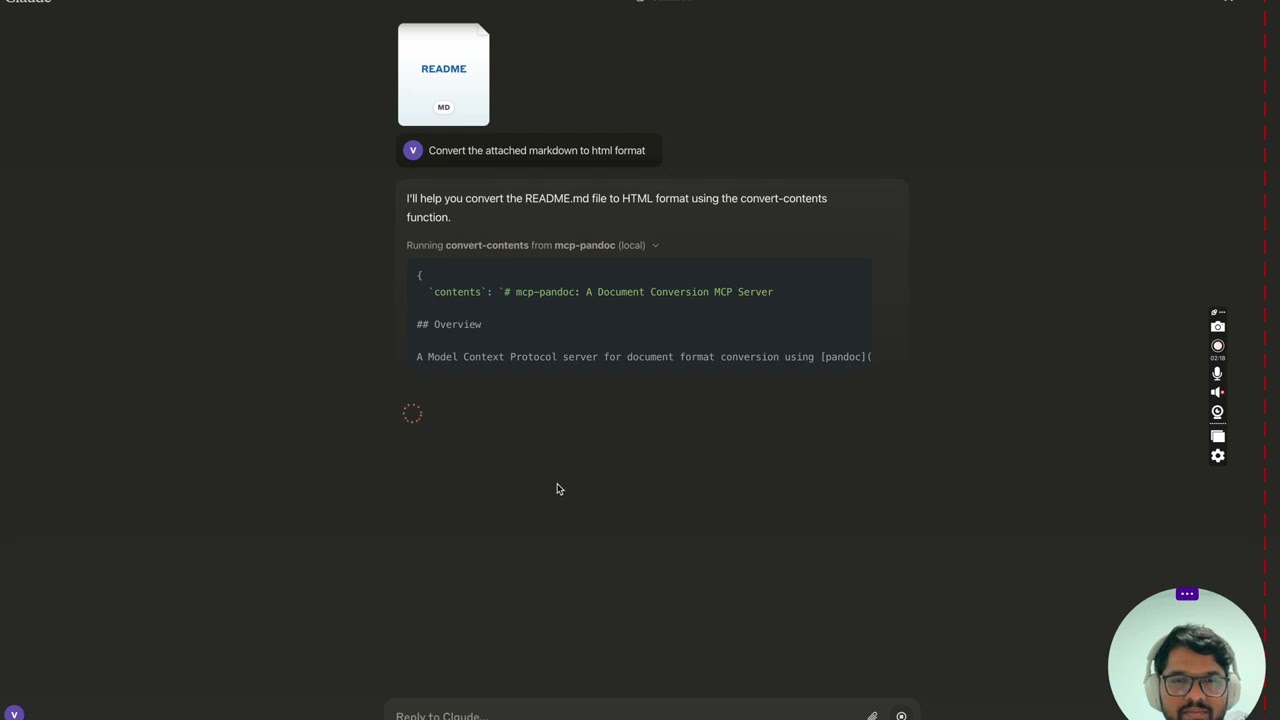
Mehr folgt ...
Werkzeuge
convert-contentsWandelt Inhalte zwischen unterstützten Formaten um
Eingänge:
contents(Zeichenfolge): Zu konvertierender Quellinhalt (erforderlich, wenn keine Eingabedatei angegeben ist)input_file(Zeichenfolge): Vollständiger Pfad zur Eingabedatei (erforderlich, wenn kein Inhalt angegeben ist)input_format(Zeichenfolge): Quellformat des Inhalts (standardmäßig Markdown)output_format(Zeichenfolge): Zielformat (standardmäßig Markdown)output_file(Zeichenfolge): Vollständiger Pfad zur Ausgabedatei (erforderlich für die Formate pdf, docx, rst, latex, epub)
Unterstützte Eingabe-/Ausgabeformate:
Abschlag
html
pdf
docx
zuerst
Latex
epub
txt
Hinweis: Für erweiterte Formate (pdf, docx, rst, latex, epub) ist ein Ausgabedateipfad erforderlich
Unterstützte Formate
Derzeit unterstützte Formate:
Basisformate (direkte Konvertierung):
Nur-Text (.txt)
Markdown (.md)
HTML (.html)
Erweiterte Formate (erfordert vollständige Dateipfade):
PDF (.pdf) – erfordert die Installation von TeX Live
DOCX (.docx)
RST (.rst)
LaTeX (.tex)
EPUB (.epub)
Hinweis: Für erweiterte Formate:
Es werden vollständige Dateipfade mit Dateinamen und Erweiterung benötigt.
Für die PDF-Konvertierung ist eine Installation von TeX Live erforderlich (siehe Abschnitt „Wichtige Anforderungen“ -> Für macOS:
brew install texlive)Wenn kein Ausgabepfad angegeben ist:
Basisformate: Zeigt konvertierte Inhalte im Chat an
Erweiterte Formate: Kann im temporären Systemverzeichnis (/tmp/ auf Unix-Systemen) gespeichert werden
Nutzung und Konfiguration
HINWEIS: Stellen Sie sicher, dass Sie die Installation der unten unter „Kritische Anforderungen“ aufgeführten erforderlichen Pakete abschließen.
Um die veröffentlichte zu verwenden
⚠️ Wichtige Hinweise
Kritische Anforderungen
Pandoc-Installation
Erforderlich : Installieren Sie
pandoc– die zentrale Dokumentkonvertierungs-EngineInstallation:
# macOS brew install pandoc # Ubuntu/Debian sudo apt-get install pandoc # Windows # Download installer from: https://pandoc.org/installing.htmlÜberprüfen :
pandoc --version
Installation des UV-Pakets
Erforderlich : Installieren Sie
uvPaket (beinhaltet den Befehluvx).Installation:
# macOS brew install uv # Windows/Linux pip install uvÜberprüfen :
uvx --version
Voraussetzungen für die PDF-Konvertierung: Nur erforderlich, wenn Sie PDF konvertieren und speichern müssen
TeX Live muss vor der PDF-Konvertierung installiert sein
Installationsbefehle:
# Ubuntu/Debian sudo apt-get install texlive-xetex # macOS brew install texlive # Windows # Install MiKTeX or TeX Live from: # https://miktex.org/ or https://tug.org/texlive/
Anforderungen für den Dateipfad
Beim Speichern oder Konvertieren von Dateien MÜSSEN Sie vollständige Dateipfade einschließlich Dateiname und Erweiterung angeben
Das Tool generiert nicht automatisch Dateinamen oder Erweiterungen
Beispiele
✅ Richtige Anwendung:
❌ Falsche Verwendung:
Häufige Probleme und Lösungen
PDF-Konvertierung schlägt fehl
Fehler: „xelatex nicht gefunden“
Lösung: Installieren Sie zuerst TeX Live (siehe Installationsbefehle oben)
Dateikonvertierung schlägt fehl
Fehler: „Ungültiger Dateipfad“
Lösung: Vollständigen Pfad inklusive Dateiname und Erweiterung angeben
Beispiel:
/path/to/document.pdfstatt nur/path/to/
Formatkonvertierung schlägt fehl
Fehler: „Nicht unterstütztes Format“
Lösung: Verwenden Sie nur unterstützte Formate:
Grundlegend: txt, html, Markdown
Erweitert: pdf, docx, rst, latex, epub
Schnellstart
Installieren
Option 1: Manuelle Installation über die Konfigurationsdatei claude_desktop_config.json
Unter MacOS:
open ~/Library/Application\ Support/Claude/claude_desktop_config.jsonUnter Windows:
%APPDATA%/Claude/claude_desktop_config.json
a) Nur für die lokale Entwicklung und Beiträge zu diesem Repo
ℹ️ Ersetzen Sie durch Ihren lokal geklonten Projektpfad
b) Konfiguration der veröffentlichten Server - Verbraucher sollten diese Konfiguration verwenden
Option 2: Automatische Installation der Konfiguration veröffentlichter Server über Smithery
Führen Sie den folgenden Bash-Befehl aus, um veröffentlichtes mcp-pandoc pypi für Claude Desktop automatisch über Smithery zu installieren:
Wenn Sie auf ein Problem stoßen, verwenden Sie anstelle dieser Befehlszeilenschnittstelle direkt die oben stehende „Konfiguration veröffentlichter Server“.
Hinweis : Um lokal konfiguriertes mcp-pandoc zu verwenden, befolgen Sie den obigen Schritt „Konfiguration von Entwicklungs-/unveröffentlichten Servern“.
Entwicklung
Erstellen und Veröffentlichen
So bereiten Sie das Paket für die Verteilung vor:
Abhängigkeiten synchronisieren und Sperrdatei aktualisieren:
Erstellen Sie Paketverteilungen:
Dadurch werden Quell- und Wheel-Distributionen im Verzeichnis dist/ erstellt.
Auf PyPI veröffentlichen:
Hinweis: Sie müssen PyPI-Anmeldeinformationen über Umgebungsvariablen oder Befehlsflags festlegen:
Token:
--tokenoderUV_PUBLISH_TOKENOder Benutzername/Passwort:
--username/UV_PUBLISH_USERNAMEund--password/UV_PUBLISH_PASSWORD
Debuggen
Da MCP-Server über stdio laufen, kann das Debuggen eine Herausforderung darstellen. Für ein optimales Debugging empfehlen wir dringend die Verwendung des MCP Inspector .
Sie können den MCP Inspector über npm mit diesem Befehl starten:
Beim Start zeigt der Inspector eine URL an, auf die Sie in Ihrem Browser zugreifen können, um mit dem Debuggen zu beginnen.
Beitragen
Wir freuen uns über Beiträge zur Verbesserung von mcp-pandoc! So können Sie mitmachen:
Probleme melden : Haben Sie einen Fehler gefunden oder möchten Sie eine Funktion aktivieren? Melden Sie ein Problem auf unserer GitHub-Problemseite .
Pull Requests senden : Verbessern Sie die Codebasis oder fügen Sie Funktionen hinzu, indem Sie einen Pull Request erstellen.